我们在升级安装win11系统后需要激活才可以使用全部应用。但有小伙伴在激活过程中遇到了错误代码0xc004f050。Win11激活报错0xc004f050该怎么解决呢?针对这个问题,小编为大家整理了Win11激活报错0xc004f050的解决办法,一起去看看吧。

Win11激活报错0xc004f050的解决办法:
1、检查 Windows 11 许可证密钥是否正确
如前所述,不正确的许可证密钥最有可能导致 Windows 11 激活错误 0xc004f050。因此,请验证您输入的密钥是否与提供给您的密钥相匹配。
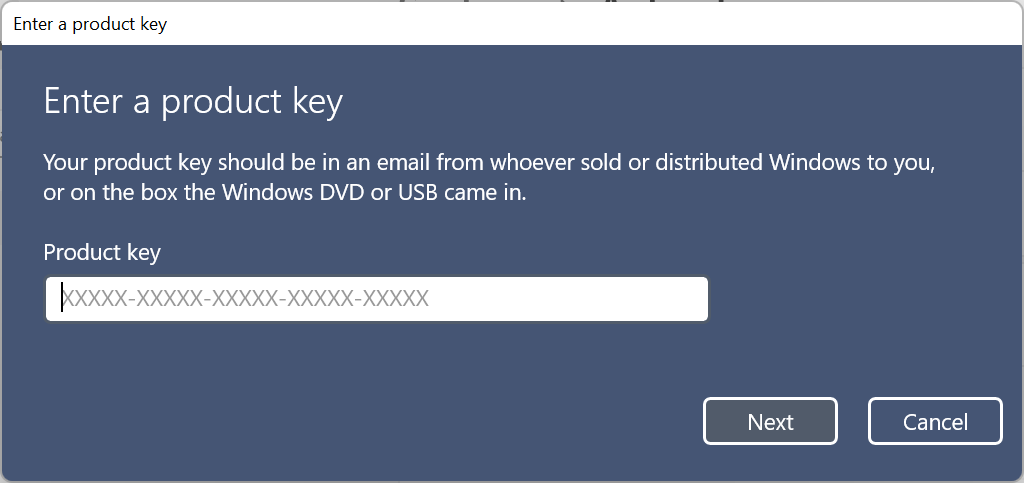
完成后,检查错误是否已修复。如果它仍然存在,请转到下一个方法。
2、等待一两天,然后尝试激活 Windows 11
Microsoft 服务器也可能已关闭或正在进行维护,因此您会遇到 Windows 11 激活错误 0xc004f050。
在这种情况下,建议您继续尝试一两天并检查您是否能够激活 Windows 11。如果两天后错误似乎没有消失,则问题出在其他地方,此处的其他修复应该工作。
3、运行 Windows 激活疑难解答
按Windows+I启动“设置”应用程序,然后单击“系统”选项卡右侧的“激活” 。
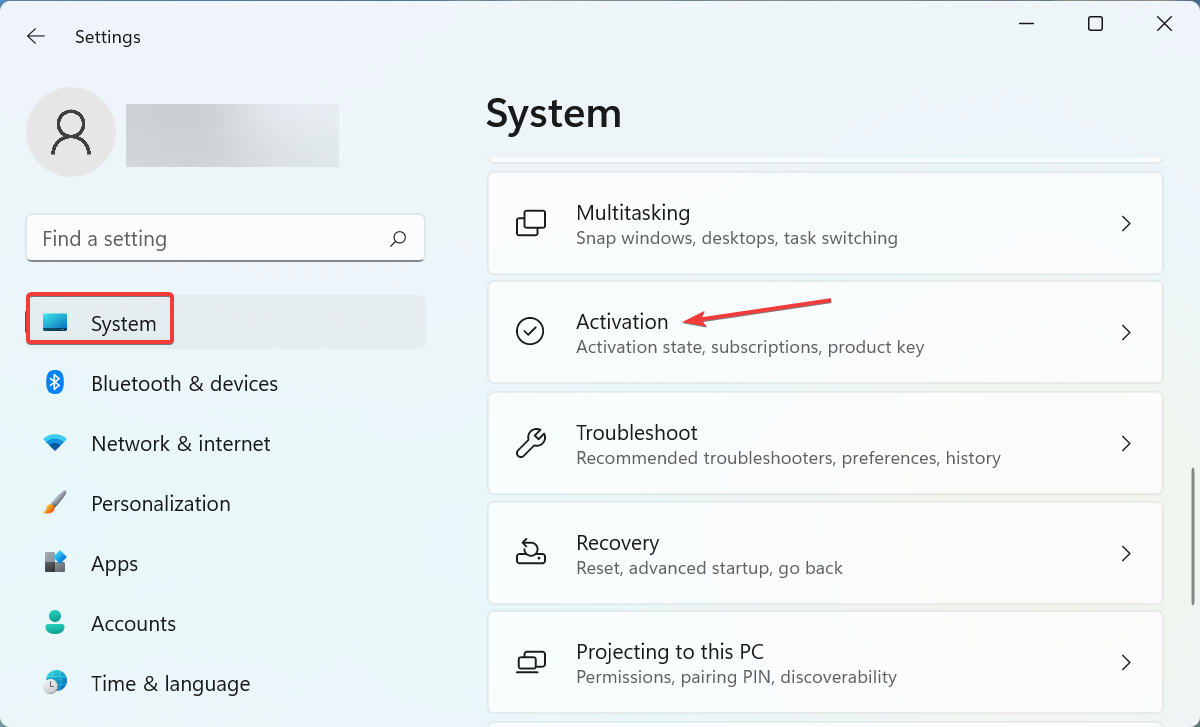
现在,单击激活状态条目。
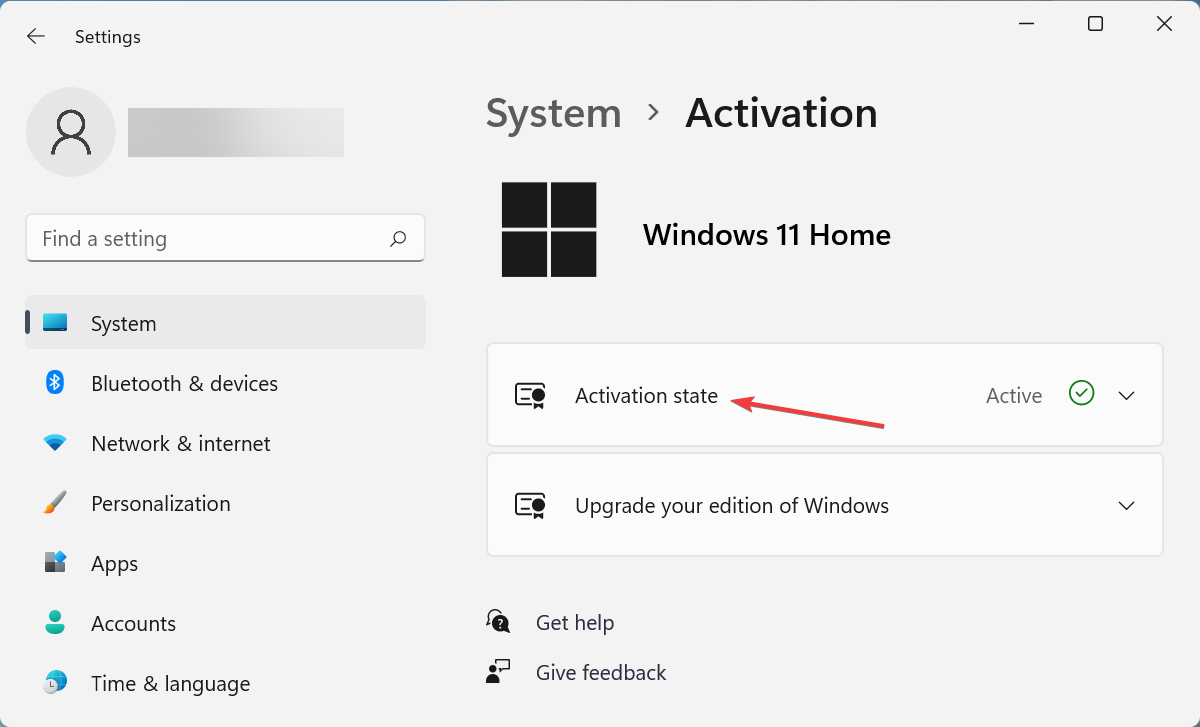
如果 Windows 11 尚未激活,您将找到一个运行疑难解答的选项。单击它并按照屏幕上的说明完成该过程。
4、使用命令提示符激活 Windows 11
按Windows+S启动“搜索”菜单,在顶部的文本字段中输入Windows 终端,然后单击出现的相关搜索结果。
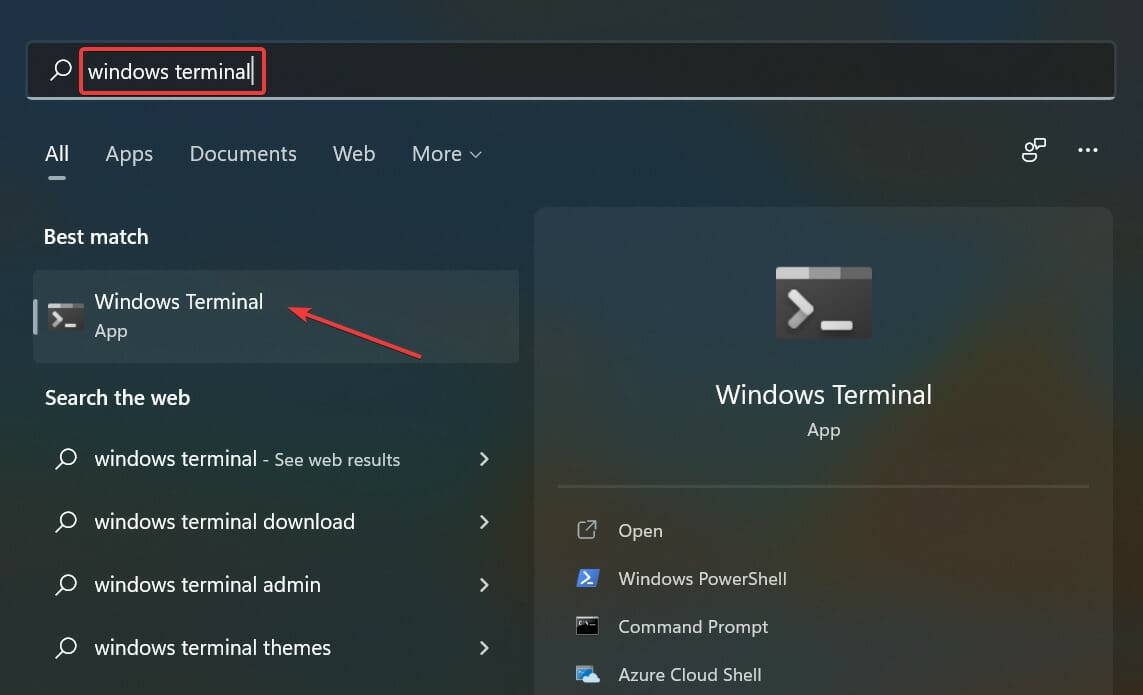
现在,单击向下箭头并从选项列表中选择命令提示符。或者,您可以点击Ctrl++在新选项卡Shift中2启动命令提示符。
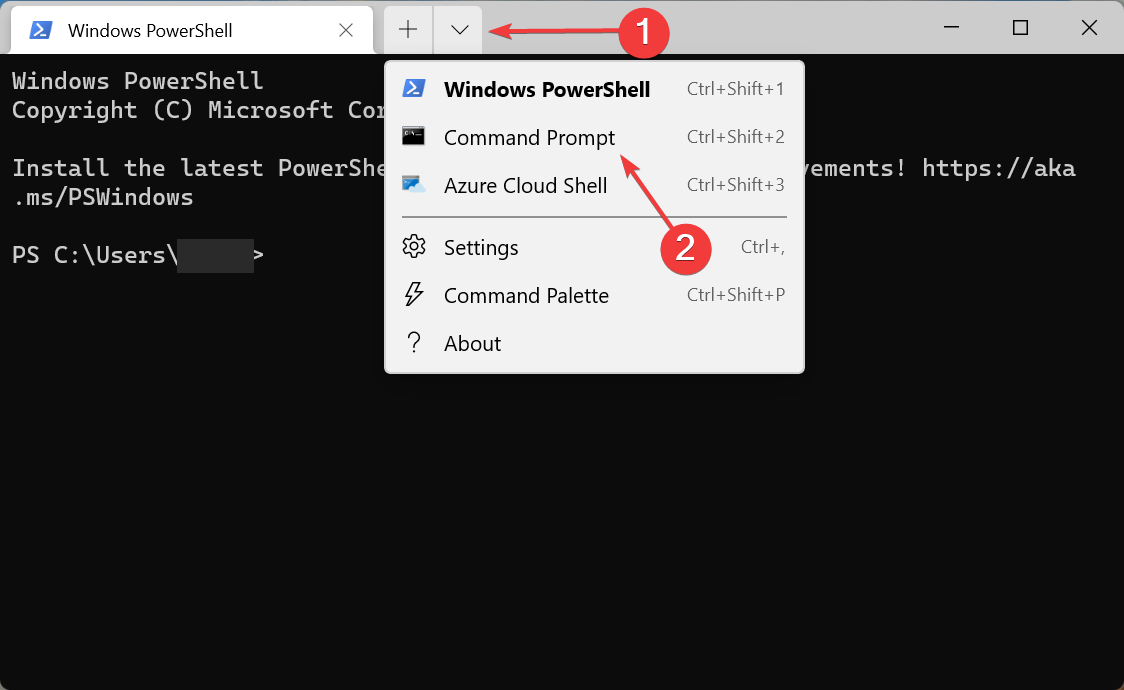
粘贴以下命令并点击Enter,同时将此处的 X 替换为您可以使用的实际许可证密钥:slmgr.vbs /ipk XXXXX - XXXXX - XXXXX - XXXXX - XXXXX
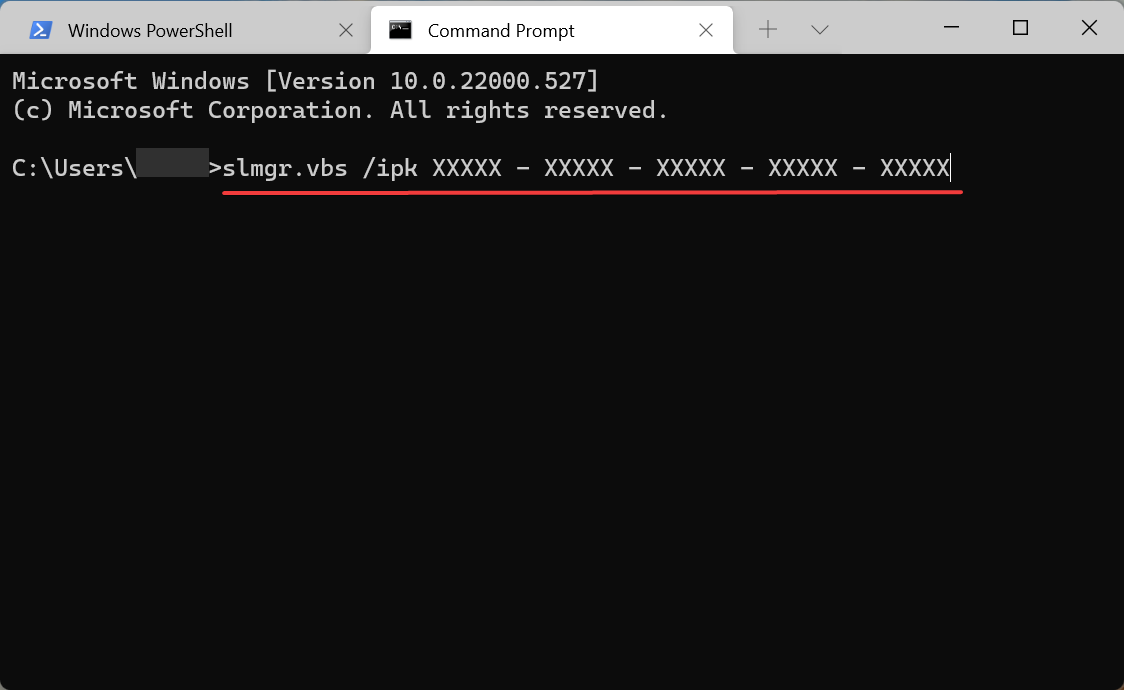
完成后,重新启动计算机以使更改生效。
该命令将尝试激活操作系统并消除 Windows 11 激活错误 0xc004f050。
5、重新安装Windows 10,然后通过Windows Update升级
如果您使用可启动 USB 进行了 Windows 11 的全新安装,则可能会在激活操作系统时出现问题。
如果是这种情况,最简单的解决方法是重新安装 Windows 10,检查 Windows 11 的更新,然后下载它。这样,您就不必手动激活操作系统,它会自动完成。
由于最新版本是对在兼容系统上运行 Windows 10 的用户进行免费升级,因此采用 Windows Update 路线应该可以消除 Windows 11 激活错误 0xc004f050。
小编推荐下载:
电脑常用工具合集(点击查看):相信每个用户在使用电脑的时候都会遇到一些问题,这时我们就需要解决问题的电脑工具,那么网络上有那么多电脑工具,究竟哪款比较好用呢?什么样的电脑工具适合我们下载备用呢?下面小编是给大家整理了电脑最好用的常用工具合集,有需要的用户快来下载吧!
以上就是小编给大家分享的Win11激活报错0xc004f050的解决办法,想要了解更多内容,请关注dwsu.cn,小编会持续为大家更新更多相关攻略。

 微信扫一扫
微信扫一扫 


